Gestionare medii în Sandbox
Un mediu sandbox este orice mediu non-producție a aplicațiilor Microsoft Dataverse. Fiind izolat de producție, un mediu sandbox este locul potrivit pentru a dezvolta și a testa în siguranță modificările aplicației, cu risc redus.
Vizualizarea mediilor dvs. Sandbox
Gestionați-vă mediile Sandbox din centrul de administrare Power Platform.
Accesați https://admin.powerplatform.microsoft.com/ și conectați-vă utilizând datele de autentificare ale rolului Administrator de mediu sau Administrator de sistem.
Deschideți pagina Medii. Selectați fila Tip pentru a sorta după tipul de mediu.

Creați un mediu din sandbox
Consultați Creați și gestionați medii din centrul de administrare Power Platform.
Modificați un mediu de producție la sandbox
conectați-vă la Power Platform centrul de administrare la https://admin.powerplatform.microsoft.com ca administrator (administrator de servicii sau administrator delegat).
Din meniul din partea stângă, selectați Medii și apoi selectați un mediu de producție.
Selectați Editați
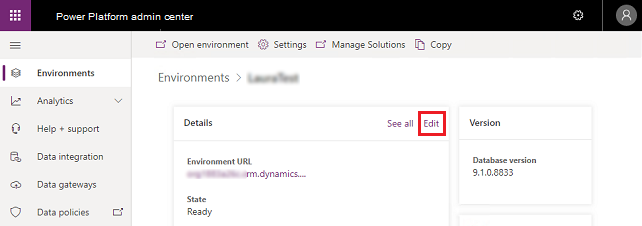
Sub Tip, selectați tipul de mediu sandbox.

Selectați Salvați.
Resetați un mediu din Sandbox
Resetați un mediu sandbox pentru a-l șterge și pentru a-l reasigura. Luați în considerare o resetare atunci când doriți:
- Creați un nou proiect
- Eliberarea spațiului de stocare
- Eliminați un mediu care conține date cu caracter personal
Important
- Puteți reseta numai medii sandbox.
- O resetare va șterge definitiv componentele de mediu, cum ar fi aplicațiile pânză, fluxurile, conectorii particularizați și conexiunile.
Un exemplu de scenariu
Thomas are în față vizualizarea pentru stocarea consumată de diferite medii Contoso. Thomas devine îngrijorat că vor rămâne fără spațiu într-unul dintre mediile lor de producție. Thomas dorește, de asemenea, să elibereze spațiu pentru a oferi spațiului de producție un spațiu suplimentar de stocare. De asemenea, Thomas a fost informat că Departamentul Juridic are o politică de păstrare privind utilizarea datelor de producție în medii de testare.
După ce ia legătura cu Elisa, Thomas resetează întregul mediu sandbox al departamentului de vânzări. Mediul a fost reasigurat la setările din fabrică. Acum este gata pentru o utilizare viitoare ca mediu sandbox pentru un viitor proiect.
Resetați un mediu
Accesați Centrul de administrare Power Platform și conectați-vă utilizând datele de autentificare ale rolului Administrator de mediu sau Administrator de sistem.
Din meniul din partea stângă, selectați Medii și apoi selectați un mediu pe care să îl resetați.
Selectați Resetați din partea de sus a barei de meniu.

Pe pagina Resetare mediu, ajustați setările de mediu în funcție de necesități și înțelegeți următoarele consecințe:
Avertisment
- Mediul sandbox va fi ștearsă și resetară la setările din fabrică. Nu veți putea recupera date care au fost anterior în mediu.
- Când resetați un mediu, se va aplica grupul de securitate specificat pe pagina Resetare mediu. Dacă un grup de securitate nu este specificat în timpul resetării, niciun grup de securitate nu va fi atribuit mediului după finalizarea resetării. Niciun grup de securitate existent, configurat înainte de efectuarea resetării, nu va mai fi aplicat mediului. Aflați mai multe: Controlul accesului utilizatorilor la medii: grupuri de securitate și licențe
Selectați Resetare, apoi selectați Confirmare pentru a reseta mediul selectat.
Procesul de resetare începe.
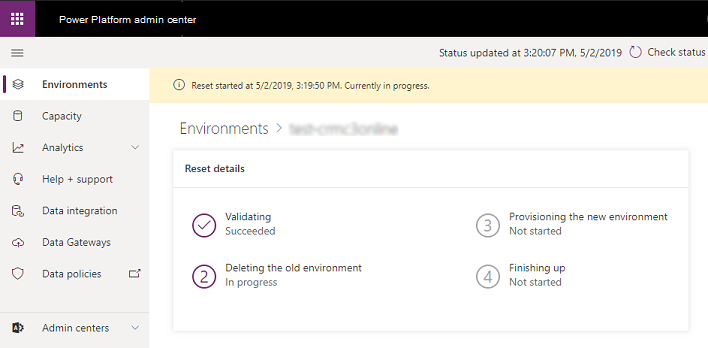
Modul de administrare
Când plasați un mediu Sandbox în modul de administrare, numai utilizatorii cu roluri de securitate administrator de sistem sau Persoană care particularizează sistemul se pot conecta la acel mediu.
Modul de administrare este util atunci când doriți să faceți modificări operaționale și nu doriți ca utilizatorii obișnuiți să afecteze lucrul dumneavoastră, dar și invers, lucrul dvs. să nu afecteze utilizatorii obișnuiți.
Notă
Persoanele care particularizează sistemul vor trebui să se conecteze la mediu direct prin adresa URL, deoarece mediul în modul de administrare nu va apărea pentru persoanele care particularizează sistemul în pagina Medii a centrului de administrare Power Platform.
Consultați Mod de administrare.